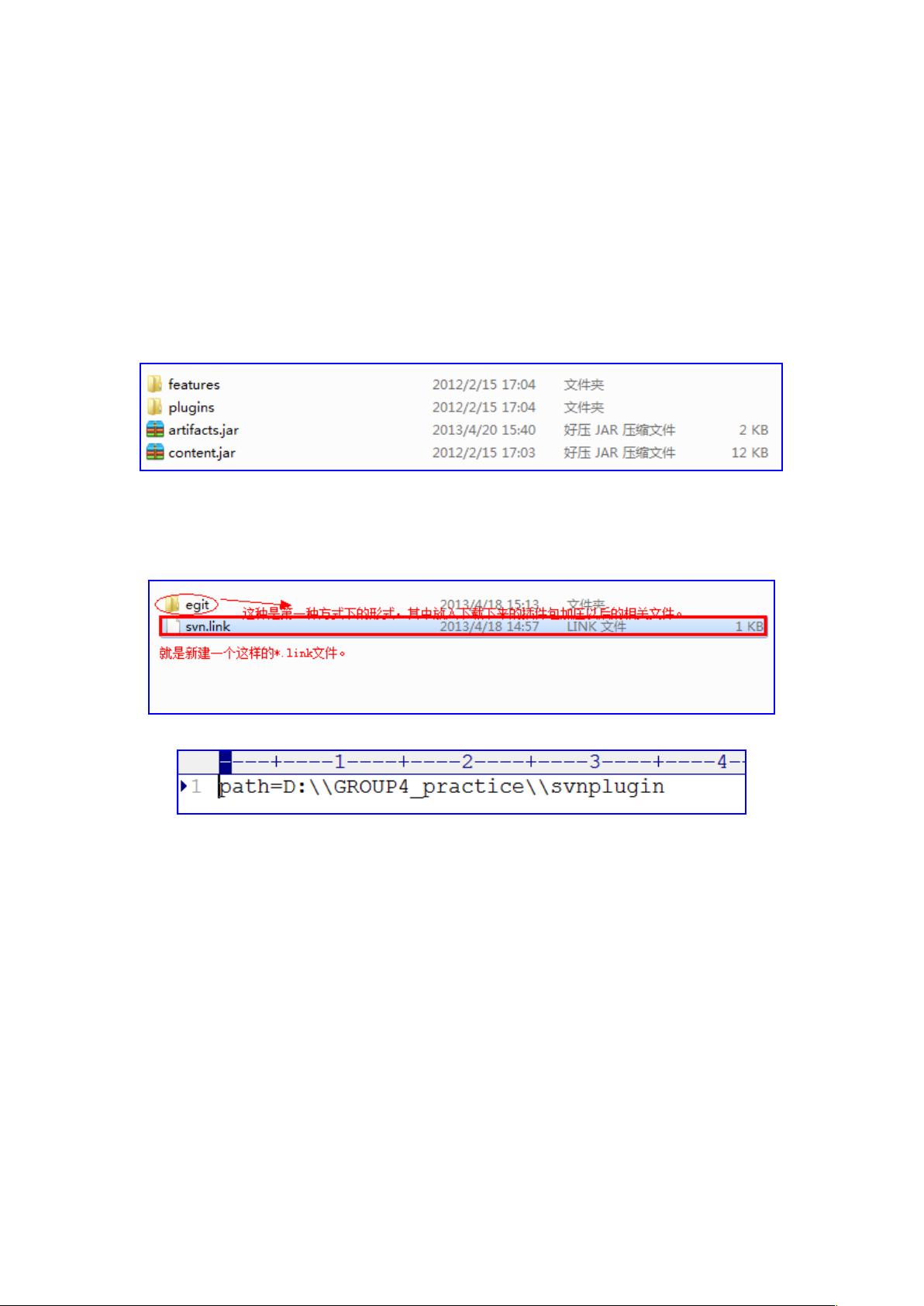Eclipse与MyEclipse集成egit:图文安装与使用教程
本篇笔记详细介绍了如何在Eclipse和MyEclipse中安装并使用git版本控制工具egit。Eclipse和MyEclipse作为流行的Java开发环境,集成git能够提升团队协作效率。以下是安装和使用egit的主要步骤:
1. **手动安装**:
- 方法一:直接下载egit插件包,将其压缩后放入Eclipse的dropins文件夹或创建一个*.link文件,将PATH设置为%PLUGINS_PATH%,以管理插件路径,确保整洁和方便管理。
- 方法二:通过Eclipse Marketplace安装,首先在"Help"菜单中选择"Install New Software",找到"Marketplace Client"插件并安装,重启后在"Help"菜单中找到"Eclipse Marketplace",从中搜索并安装egit。
2. **MyEclipse特有的安装步骤**:
- 在MyEclipse中,需要在配置中心添加新的"site",例如添加http://download.eclipse.org/egit/updates-2.3到Personal Sites,这与Eclipse略有不同,但推荐使用直接下载安装的方法。
3. **插件启用**:
安装完成后,重启Eclipse,在"Window" > "Preferences" > "Team"中能看到Git选项,确认Git已被成功安装。
4. **配置和使用**:
- 开始使用egit前,确保已拥有GitHub或其他Git服务的账号。
- 配置仓库连接:在Team菜单中,选择Git > Remotes,添加新的Repository,输入远程仓库地址。
- 克隆项目:选择Git > Clone,输入远程仓库地址,选择工作目录,点击Clone。
- 版本控制操作:包括提交(Commit)、推送(Push)、拉取(Pull)等基本操作,以及合并(Merge)、分支管理(Branches)、标签(Tags)等高级功能。
通过本文提供的图解说明,读者可以清晰地了解如何在Eclipse和MyEclipse环境中安装和使用egit,这对于进行Java或JavaEE项目开发的开发者来说是至关重要的技能。熟练掌握版本控制能帮助团队协作更高效,代码管理更有序。
217 浏览量
222 浏览量
2009-06-29 上传
142 浏览量
113 浏览量
153 浏览量
124 浏览量
CHINAonlyQiu
- 粉丝: 40
最新资源
- Struts深度解析:构建高效Web应用
- Web部件公共属性详解
- 硬盘结构解析:FAT16与磁盘逻辑构造
- 林锐博士的C++编程规范与最佳实践
- ISO-IEC 14496-2:2001 - MPEG4视频编码标准
- 项目管理知识体系:PMBOK2000精要
- OpenSymphony WebWork2开发指南:实践与理论结合的教程
- ASP.NET入门指南:轻松掌握基础与新技术
- JSP2.0技术手册:Java Web开发入门指南
- iBATIS 2.0 开发指南:从入门到高级特性解析
- Spring开发指南:开源文档详解与印度软件开发启示
- Webwork2.0开发全攻略:快速入门与高级特性
- 精诚EAS-DRP:.NET平台的分销管理解决方案
- MyEclipse 6 Java开发完全指南
- 嵌入式系统入门:基础知识与应用开发
- JavaScript正则表达式校验函数大全